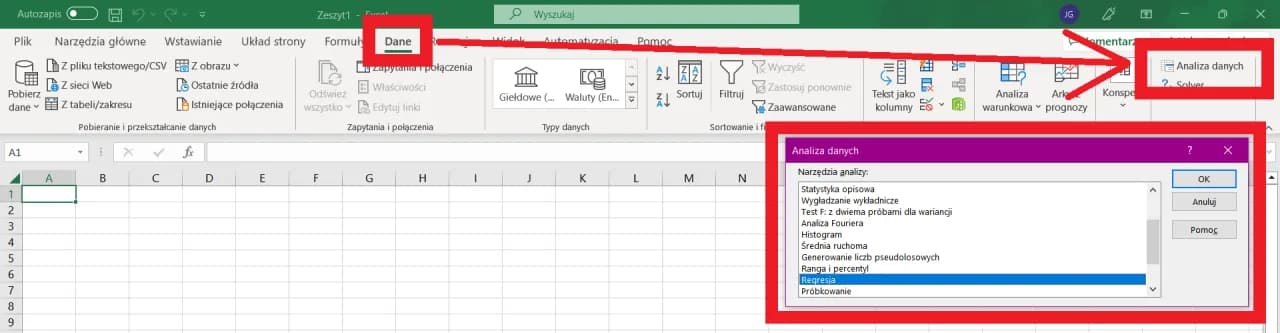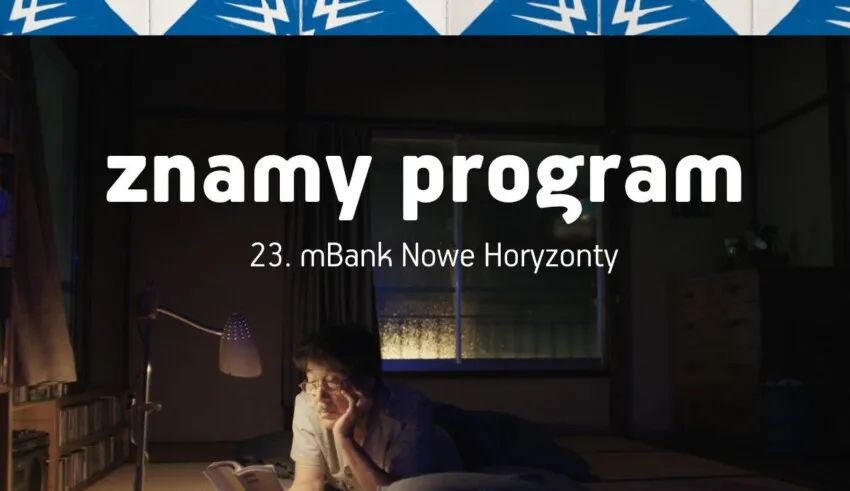Tabela przestawna w Excelu to zaawansowane narzędzie do analizy danych. Pozwala błyskawicznie przekształcać i analizować duże zbiory informacji. Jest niezastąpiona w codziennej pracy z danymi. Umożliwia szybkie tworzenie podsumowań i raportów. Nie wymaga znajomości skomplikowanych formuł. Działa na zasadzie przeciągnij i upuść. Oszczędza czas. Daje możliwość dynamicznego filtrowania i grupowania danych. Najważniejsze informacje:
- Automatyzuje proces analizy danych
- Pozwala na tworzenie raportów w kilka minut
- Umożliwia dynamiczne filtrowanie informacji
- Nie wymaga znajomości programowania
- Działa na zasadzie prostego przeciągania pól
- Umożliwia błyskawiczne zmiany widoku danych
- Współpracuje z wykresami przestawnymi
- Pozwala na natychmiastowe podsumowania danych
Czym jest tabela przestawna w Excelu?
Tabela przestawna w Excelu to dynamiczne narzędzie do analizy danych, które automatycznie organizuje i podsumowuje informacje. Pivot Excel umożliwia błyskawiczne przekształcanie dużych zbiorów danych w przejrzyste raporty. To jak magiczna różdżka, która zamienia chaos w uporządkowane zestawienia. Korzystanie z tabeli przestawnej Excel oszczędza nawet kilka godzin pracy dziennie. Z jej pomocą możesz analizować dane bez znajomości skomplikowanych formuł.
Przygotowanie danych do tabeli przestawnej
Przed rozpoczęciem tworzenia tabeli przestawnej, dane muszą być odpowiednio przygotowane. Właściwe formatowanie to klucz do sukcesu.
- Każda kolumna musi mieć unikalny nagłówek
- Dane powinny być ułożone w ciągły zakres bez pustych wierszy
- Wartości w kolumnach muszą być spójnego typu (liczby, tekst, daty)
- Unikaj scalonych komórek w źródłowym zakresie danych
Zadbanie o te zasady gwarantuje bezproblemowe działanie pivota w Excelu.
Tworzenie tabeli przestawnej krok po kroku
Jak zrobić tabelę przestawną krok po kroku? To prostsze niż myślisz. Wystarczy wykonać kilka podstawowych czynności.
- Zaznacz zakres danych do analizy
- Przejdź do zakładki "Wstawianie" i kliknij "Tabela przestawna"
- Wybierz lokalizację dla nowej tabeli (nowy arkusz lub istniejący)
- Przeciągnij pola do odpowiednich obszarów (wiersze, kolumny, wartości)
- Dostosuj obliczenia w sekcji wartości (suma, średnia, licznik)
- Dodaj filtry dla lepszej kontroli nad danymi
Jak pracować z polami w tabeli przestawnej?
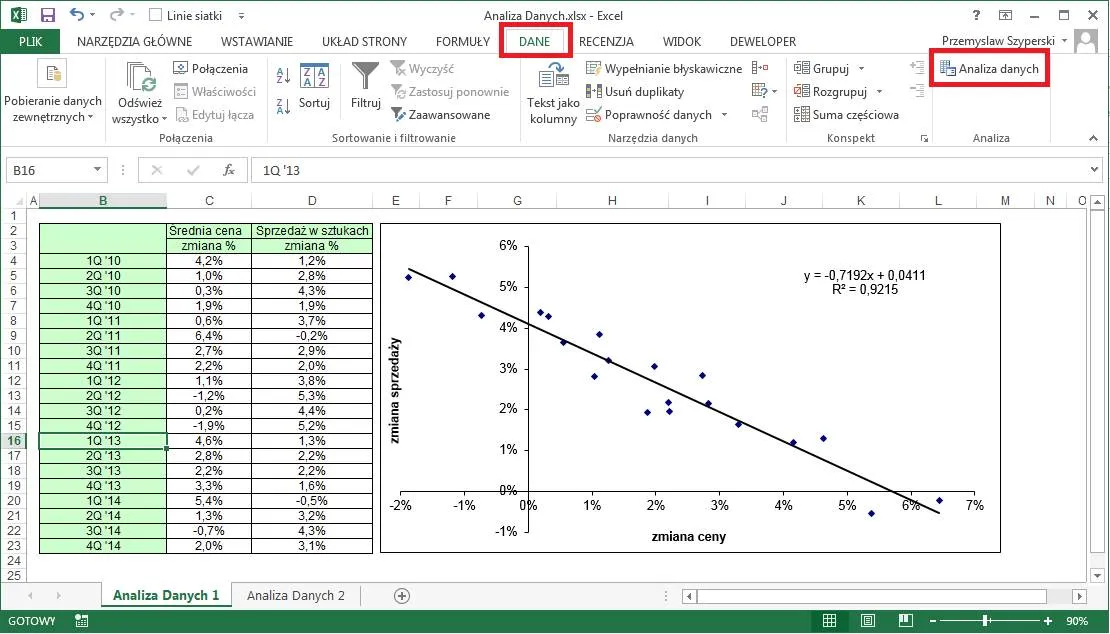
Pola to podstawowe elementy tabeli przestawnej Excel. Reprezentują one kolumny z Twoich danych źródłowych. Każde pole może pełnić różną funkcję, w zależności od obszaru, w którym je umieścisz.
| Sekcja | Zastosowanie |
|---|---|
| Wiersze | Grupowanie danych pionowo |
| Kolumny | Grupowanie danych poziomo |
| Wartości | Obliczenia i agregacje |
| Filtry | Zawężanie zakresu danych |
Pola można dowolnie przeciągać między sekcjami. Zmiany są widoczne natychmiast, co ułatwia eksperymentowanie z układem pivota.
Wiersze i kolumny - jak je wykorzystać?
Wiersze i kolumny w tabeli przestawnej Excel służą do różnych celów. Wiersze najlepiej sprawdzają się przy długich listach kategorii. Kolumny są idealne dla mniejszej liczby kategorii, które chcesz porównać. Układ wierszy i kolumn wpływa na czytelność analizy. Możesz je dowolnie zamieniać miejscami.
Przykładowo: sprzedaż produktów umieść w wierszach, a miesiące w kolumnach. Lub regiony w kolumnach, a kategorie produktów w wierszach.
Wartości i filtry - zaawansowana analiza
Sekcja wartości w pivot Excel oferuje różnorodne funkcje obliczeniowe: sumy, średnie, liczniki, minimia i maksima. Możesz stosować własne formuły i niestandardowe obliczenia. Filtry pozwalają skupić się na konkretnych danych.Formatowanie tabeli przestawnej
Tworzenie tabeli przestawnej Excel to dopiero początek. Właściwe formatowanie zwiększy czytelność danych. Style tabel przestawnych pozwalają błyskawicznie zmienić wygląd. Możesz dostosować kolory, czcionki i obramowania.
- Wybierz predefiniowany styl tabeli
- Dostosuj format liczb i dat
- Dodaj warunkowe formatowanie
- Zmień układ i sposób wyświetlania pustych komórek
- Dostosuj nazwy pól i etykiety
Przykłady zastosowania tabeli przestawnej
Excel przestawna tabela jak stworzyć to częste pytanie w kontekście praktycznych zastosowań. Oto przykłady wykorzystania w biznesie:
| Zastosowanie | Korzyść |
|---|---|
| Analiza sprzedaży | Szybkie raporty według produktów i regionów |
| Zestawienia finansowe | Automatyczne sumowanie kategorii wydatków |
| Raporty kadrowe | Przejrzyste statystyki pracownicze |
W praktyce pivot table Excel tutorial pl przydaje się przy miesięcznych raportach sprzedażowych. Ułatwia też analizę trendów sezonowych. Sprawdza się w kontrolingu i planowaniu budżetu.
Rozwiązywanie typowych problemów
Podczas pracy z tabelą przestawną możesz napotkać pewne trudności. Najważniejsze to wiedzieć, jak sobie z nimi radzić. Aby zaktualizować dane, wystarczy kliknąć prawym przyciskiem myszy i wybrać "Odśwież". Czasem trzeba zmienić zakres źródłowy, jeśli dodaliśmy nowe rekordy. Przy problemach z obliczeniami sprawdź ustawienia agregacji w sekcji wartości. Zwykle pomaga zmiana typu obliczeń lub formatu liczb. Problemy z formatowaniem rozwiążesz, korzystając z gotowych stylów lub resetując formatowanie do domyślnego.Co musisz wiedzieć o tworzeniu tabeli przestawnej?
Tabela przestawna w Excelu to potężne narzędzie analityczne, które znacząco przyspiesza pracę z danymi. Kluczem do sukcesu jest właściwe przygotowanie danych źródłowych i zrozumienie czterech głównych obszarów: wierszy, kolumn, wartości i filtrów. Poprawne umieszczenie pól w odpowiednich sekcjach to połowa sukcesu.
Proces tworzenia pivota w Excelu jest intuicyjny i sprowadza się do kilku kliknięć. Pamiętaj o regularnym odświeżaniu danych i właściwym formatowaniu tabeli. Najczęstsze problemy rozwiążesz, sprawdzając ustawienia agregacji i format liczb. Dzięki tabelom przestawnym przekształcisz surowe dane w czytelne raporty w zaledwie kilka minut.
Systematyczne korzystanie z tabeli przestawnej Excel pozwoli Ci zaoszczędzić nawet kilka godzin pracy dziennie. To idealne rozwiązanie dla analityków, księgowych i managerów, którzy potrzebują szybkiego dostępu do kluczowych informacji biznesowych.